
Innehåll
Om du vill att YouTube ska sluta spela automatiskt nästa video, så här stänger du av autoplay från YouTube och återställer din sanity.
Du kanske har märkt under de senaste veckorna att när du tittar på en YouTube-video i webbläsaren börjar en annan relaterad video spela kort därefter, även om videon du tittat inte ingår i en spellista.
Det här brukade vara en experimentell egenskap som YouTube provade på några av sina användare, men det har nu blivit en vanlig funktion som har rullat ut till alla användare, och om du är som jag hatar du idén om autoplay.
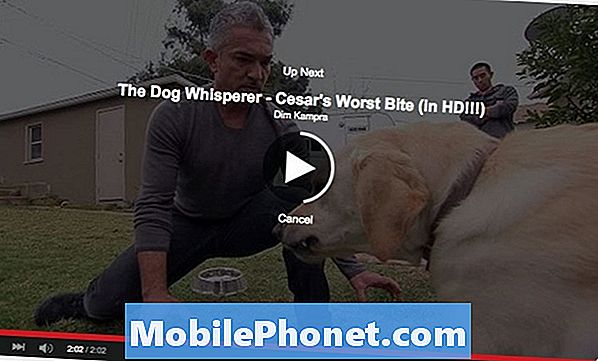
På YouTube börjar en ny video spela cirka 10 sekunder efter att den sista har slutförts. Något som det här är inte en stor sak om du brukar stänga ut fönstret direkt efter att du är klar att titta på den, men om du är någon som gillar att stanna på sidan och läsa kommentarerna efter att videon är klar blir det irriterande när en ny video automatiskt börjar spela.
Men här är hur du inaktiverar autoplay på YouTube.
Så här inaktiverar du autoplay från YouTube
Förvånansvärt är det verkligen enkelt att inaktivera autoplay-funktionen på YouTube, och det tar bokstavligen ett klick för att göra det.
När du kommer till en video som du vill titta på, gå in i det övre högra hörnet av webbsidan och leta efter en blå växelströmbrytare som säger "Autoplay". Klicka bara på den växlaren för att stänga av den. Därifrån kommer YouTube inte automatiskt spela en annan video när du tittade på den första.
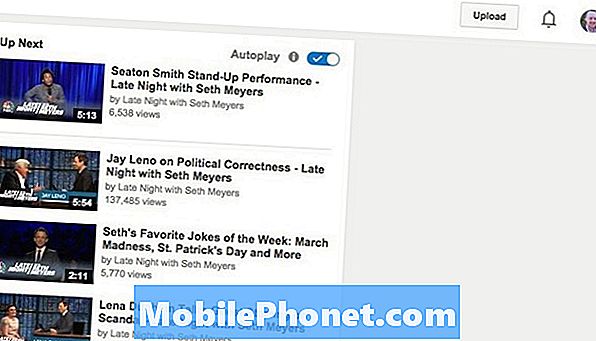
En sak att vara medveten om är att YouTube sparar denna inställning i en "cookie". En cookie är helt enkelt en information som en webbplats ger din webbläsare och sedan lagrar den den informationen i en textfil. Kakan skickas sedan tillbaka till webbplatsen varje gång din webbläsare besöker den. Tänk på det som anpassade inställningar för en webbplats, och inaktivera autoplay på YouTube är en av de anpassade inställningarna.
Den kicker är att när du återställer cookies för din webbläsare, kommer YouTube att förlora de anpassade inställningarna och videofiler som spelar upp automatiskt kommer att återuppstå tills du går att stänga av funktionen igen.
Andra YouTube-tips
Inaktivera videofilmer för autoplay är inte det enda trick du kan göra på YouTube. Faktum är att det finns en hel massa snygga saker du kan göra på YouTube som du kanske inte trodde var möjliga.
Du kan spara YouTube-videor för att kunna titta på dem offline på Android-enheter, och du kan även göra samma sak på iPhone (även om det bara är apps från tredje part).
Det finns också ett knep för att ändra YouTube-videokvaliteten manuellt på Android, i stället för att förlita sig på appen för att automatiskt bestämma den bästa kvaliteten, vilket inte är helt korrekt de flesta gånger.
Dessutom finns det på iPhone sätt att "lyssna" till YouTube-videor utan att spela videonspel, vilket kan vara bra om du försöker spara data medan du är på språng. Detta kan göras i Safari med ett snyggt litet knep, eller du kan använda program från tredje part som Musi, som låter dig bläddra i YouTube-videor, men spelar bara ljudet för att spara bandbredd, vilket är perfekt om du bara vill höra musiken i en musikvideo.


